Actualización 2024 abril: Deje de recibir mensajes de error y ralentice su sistema con nuestra herramienta de optimización. Consíguelo ahora en este enlace
- Descarga e instala la herramienta de reparación aquí.
- Deja que escanee tu computadora.
- La herramienta entonces repara tu computadora.
Trion Worlds, un desarrollador de renombre en la industria del juego, ha lanzado un cliente de juegos llamado Glyph (también conocido como el cliente Glyph). Es técnicamente como Steam y un centro digital donde los editores pueden lanzar sus juegos y elementos relacionados, y Gamers puede comprarlos fácilmente sin problemas.

El cliente rápidamente ganó mucha popularidad cuando fue aclamado como un competidor de Steam, pero la publicidad se calmó rápidamente. Los editores no otorgaron a Glyph los derechos para albergar los juegos y, por lo tanto, fallaron. Desde entonces, muchas personas se han preguntado sobre el papel del cliente Glyph y cómo funciona. Este artículo trata todos estos problemas.
¿Qué es un cliente Glyph?
El objetivo de los clientes de Glyph es alojar todos los archivos del juego y proporcionar todos los módulos y servicios necesarios para ejecutar este juego. También puede alojar y vender artículos y accesorios del juego. También contiene una excepción principal. - Windows se inicia para que no afecte su conexión a Internet. El programa tiene un tamaño de 73.54 MB y 105 archivos.
Actualización de abril de 2024:
Ahora puede evitar problemas en la PC utilizando esta herramienta, como protegerse contra la pérdida de archivos y el malware. Además, es una excelente manera de optimizar su computadora para obtener el máximo rendimiento. El programa corrige los errores comunes que pueden ocurrir en los sistemas Windows con facilidad, sin necesidad de horas de resolución de problemas cuando tiene la solución perfecta a su alcance:
- Paso 1: Descargar PC Repair & Optimizer Tool (Windows 10, 8, 7, XP, Vista - Microsoft Gold Certified).
- Paso 2: Haga clic en “Iniciar escaneado”Para encontrar problemas de registro de Windows que podrían estar causando problemas en la PC.
- Paso 3: Haga clic en “Repara todo”Para solucionar todos los problemas.
Cómo eliminar Glyph Client
- Abra el panel de control.
- Haga clic en "Desinstalar un programa".
- Busque todas las entradas que tengan "Glifo" en su nombre y haga clic en "Eliminar".
- Cuando se le solicite que deje todos sus juegos instalados, seleccione "Eliminar solo glifo".
- Cuando haya terminado, vaya a la carpeta donde se instaló originalmente el juego y asegúrese de que se haya eliminado.
Eliminar la carpeta Glyph AppData
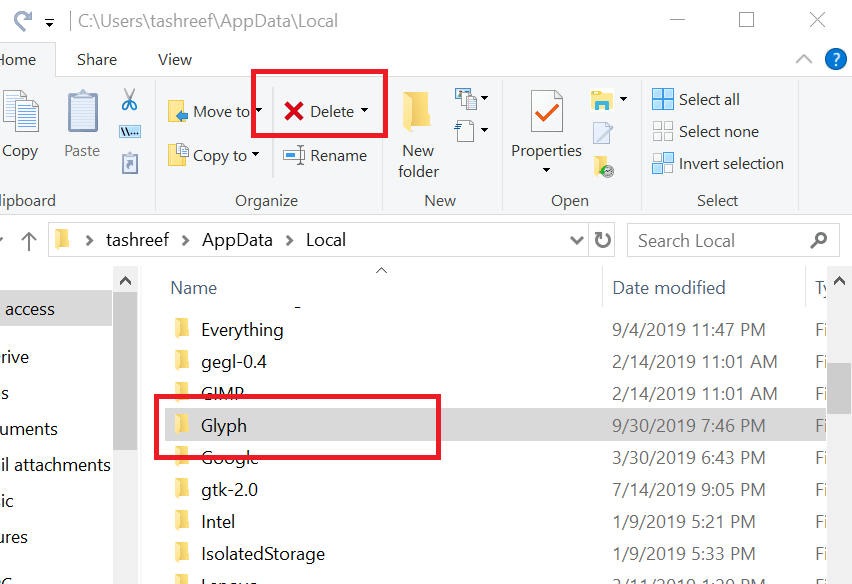
La carpeta Glyph AppData contiene varios archivos que pueden bloquearse y evitar que el cliente permita su conexión. Siga las instrucciones a continuación para eliminar esta carpeta.
- Vaya a C: \ Users \ USERNAME \ AppData \ Local.
- Elimina toda la carpeta de glifos.
- Intenta ejecutar Glyph de nuevo.
Desinstale e instale completamente la aplicación Glyph desde aplicaciones y funciones
- Presione Win + X en su teclado -> seleccione Aplicaciones y características en el menú.
- En la lista de aplicaciones, busque la aplicación Glyph -> selecciónela -> haga clic en Desinstalar.
- Elimine cualquier otra carpeta que quede en su computadora escaneando su disco duro por completo.
- Presione Ctrl + R para abrir el cuadro de diálogo Ejecutar -> escriba regedit.
- En el Editor del registro, busque y elimine las carpetas de glifos.
Háganos saber si esta guía le ayudó en su situación o si tiene alguna sugerencia.
Puede hacer esto en la sección de comentarios debajo de este artículo.
Sugerencia del experto: Esta herramienta de reparación escanea los repositorios y reemplaza los archivos dañados o faltantes si ninguno de estos métodos ha funcionado. Funciona bien en la mayoría de los casos donde el problema se debe a la corrupción del sistema. Esta herramienta también optimizará su sistema para maximizar el rendimiento. Puede ser descargado por Al hacer clic aquí

CCNA, desarrollador web, solucionador de problemas de PC
Soy un entusiasta de la computación y un profesional de TI practicante. Tengo años de experiencia detrás de mí en programación de computadoras, solución de problemas de hardware y reparación. Me especializo en desarrollo web y diseño de bases de datos. También tengo una certificación CCNA para diseño de red y solución de problemas.

